كيفية استخدام نوافذ Facebook العائمة لمشاهدة مقاطع الفيديو؟

بصفتك مستخدم Facebook ، تقدم لك هذه الشبكة الاجتماعية العديد من الحيل مثل تنشيط وظيفة My Day ، والتي تجعل تجربتك عند استخدامها مريحة للغاية. تحتوي هذه الشبكة الاجتماعية على أداة مبتكرة للغاية لعرض مقاطع الفيديو الخاصة بك المنشورة على حائط الأخبار. هذه الأداة هي النوافذ العائمة التي تسمح لك بمشاهدة الفيديو وفي نفس الوقت استكشاف جدار أخبار Facebook . هل تريد معرفة كيفية استخدام هذه الأداة؟ بعد ذلك سنعلمك اكتشاف كيفية القيام بذلك.
ماذا تفعل لمشاهدة مقاطع الفيديو على Facebook في النافذة العائمة؟
عند الوصول إلى حساب Facebook الخاص بنا ، لاحظنا على الحائط لدينا كمية لا حصر لها من المعلومات ومنشورات الصور ومقاطع الفيديو ، وقد احتل بعضها مركز الصدارة على الشبكة ، ولهذا السبب نريد رؤيتها. بفضل براعة مصممي Facebook ، يمكننا مشاهدة مقاطع الفيديو هذه من النوافذ العائمة ، مع الاستمرار في استكشاف جدار Facebook الخاص بنا.

تمت إضافة هذه الأداة إلى الشبكة الاجتماعية لبعض الوقت وبالتأكيد لم يستخدمها بعض مستخدميها. له أسلوب مشابه جدًا لأسلوب YouTube ، أي أنه يمكنك إعادة إنتاج المواد وعرضها معًا لتتمكن من الاستمرار في رؤية جدار أخبار Facebook بشكل طبيعي تمامًا. هذه سمة عملية جدًا للشبكة الاجتماعية ، يمكننا استخدامها على كل من الكمبيوتر الشخصي والجهاز المحمول ، وبالتالي الاستمتاع الكامل بها في أي من المجالين. لهذا السبب سنساعدك في استخدامه.
من هاتفك المحمول
من أجل إعادة إنتاج مقطع فيديو على Facebook لنافذة عائمة من جهازنا المحمول ، لكن نتبع الخطوات التالية:
- ندخل إلى الشبكة الاجتماعية ونضغط لتشغيل مقطع فيديو من حائطنا. إذا كنا ندخل من تطبيق الجهاز المحمول ، فسنجد العديد من عناصر التحكم. في الجزء السفلي من الشاشة يوجد “شريط تمرير الفيديو المتقدم “.
- في الجزء العلوي الأيسر ، يوجد رمز به مربع ، يوجد بداخله مربع أصغر. عندما نضغط هناك ، نلاحظ كيف ستظهر تلقائيًا الصفحة حيث يتم تشغيل الفيديو.
- عندما نعود إلى الحائط الخاص بنا ، ستظهر نافذة عائمة حيث يستمر تشغيل الفيديو أثناء استكشاف أخبار Facebook.
لجهاز الكمبيوتر الخاص بك
يوفر Facebook العديد من الأدوات لتعديل ملف التعريف الخاص بك على الشبكة الاجتماعية وأدوات لعرض المحتوى على الشبكة الاجتماعية. أحدها هو النوافذ العائمة ، إذا كنت ترغب في تشغيل مقاطع الفيديو الخاصة بك على Facebook باستخدام هذه الأداة من جهاز الكمبيوتر الخاص بك ، فيجب عليك تنفيذ إجراء أبسط من الجهاز المحمول.
- بطريقة بسيطة ، نقوم بتمرير الماوس فوق الفيديو بعد بدء تشغيله. ثم نضغط على أيقونة المربع الأبيض بالقرب من عناصر التحكم الأخرى أسفل الفيديو. وهكذا ستحصل على نافذتك العائمة.
- على عكس “إصدار الهاتف المحمول” ، في متصفحنا سنكون قادرين على تحريك النافذة العائمة حيث يتم تشغيل الفيديو تحت تصرفنا.
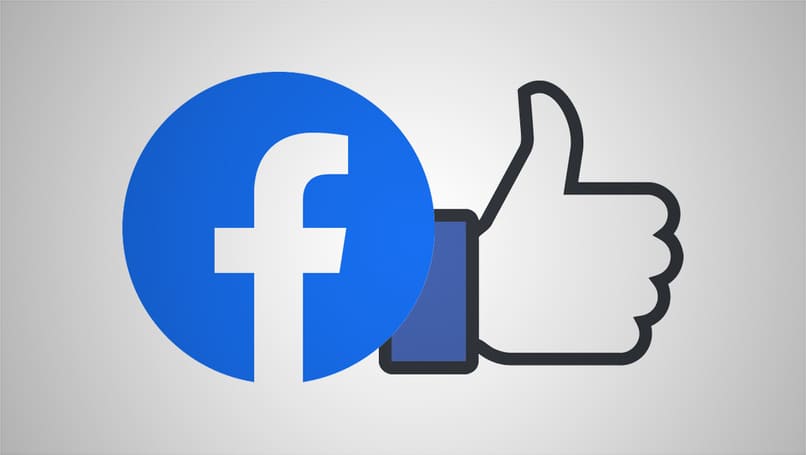
كيف تنقل نافذة المكان دون مغادرة الفيديو؟
عند استخدام النوافذ العائمة لمشاهدة مقاطع الفيديو الخاصة بنا ، تكون التجربة مريحة للغاية وممتعة بنفس الطريقة التي نريد وضعها في مكان على شاشتنا حيث يسمح لنا بمشاهدة الفيديو ومحتوى تطبيقنا أيضًا ، متاح لمنصات مثل WhatsApp que se activa al hacer videollamadas و Instagram و YouTube من بين أمور أخرى. إذا أردنا تحريك النافذة العائمة ، فعلينا الضغط عليها وسحبها حول زوايا جهاز الهاتف المحمول أو الكمبيوتر الشخصي لدينا لوضعها في المكان الأكثر جدوى وأقل إزعاجًا.
كيف تخرج من النافذة العائمة لمقاطع الفيديو على Facebook؟
تعتبر النوافذ العائمة Facebook عملية للغاية عندما يتعلق الأمر بتشغيل مقاطع الفيديو ومشاهدتها ، ولكن إذا كنت تريد بالفعل الإغلاق لأي سبب مزعج أو لأننا لا نريدها ببساطة ونضعها على الشاشة فقط ، فيجب الضغط على النافذة والانزلاق إلى أي من جانبي بنفس الطريقة التي نفعلها على موقع يوتيوب.
ماذا أفعل إذا لم تظهر الشاشة العائمة على Facebook الخاص بي؟
أحيانًا لا تظهر هذه الأداة على Facebook ، فكيف نقوم بتنشيطها؟ يجب أن نعلم أن البرنامج الذي يتيح لك الوصول إلى Facebook للقيام بهذه الوظيفة يسمى PIP ‘Pictute in Picture’. لكن تم دمج هذا البرنامج بشكل فطري في الإصدارات الحديثة من نظام التشغيل Android ، مما يساعد بعض التطبيقات على العمل بشكل كامل. لتفعيلها والاستمتاع بها ، دعنا نفعل ما يلي.
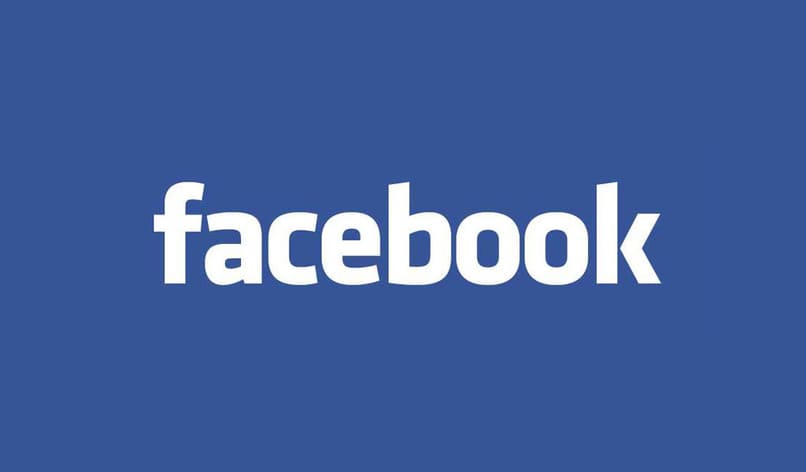
ننتقل إلى قسم “الإعدادات” بجهازنا المحمول ، وهناك ندخل خيار “التطبيقات” ومرة أخرى “التطبيقات”. هناك نضغط على النقاط الثلاث الموجودة في أعلى اليمين. تفتح نافذة ونضغط على “وصول خاص” ، والآن نضغط على “صورة في صورة”. بهذه الطريقة نقوم بتنشيط الأداة.







